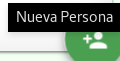Diferencia entre revisiones de «Personas»
| Línea 18: | Línea 18: | ||
Para buscar a una persona se debe hacer clic en el botón '''Filtrar'''. | Para buscar a una persona se debe hacer clic en el botón '''Filtrar'''. | ||
| − | [[Image: PersonasFiltrar.png|center|frame|1100x1400px|<center>''' | + | [[Image: PersonasFiltrar.png|center|frame|1100x1400px|<center>'''Botón filtrar'''</center>]] |
El sistema muestra una ventana con diferentes opciones para mostrar la información. | El sistema muestra una ventana con diferentes opciones para mostrar la información. | ||
| − | [[Image: PersonasFiltrarFormulario.png|center|frame|1100x1400px|<center>''' | + | [[Image: PersonasFiltrarFormulario.png|center|frame|1100x1400px|<center>'''Opciones de búsqueda'''</center>]] |
Se debe de seleccionar porque campo se desea buscar y que palabras contiene ese campo. Después hacer clic en el botón '''Aceptar''' para que el sistema realice la acción deseada. | Se debe de seleccionar porque campo se desea buscar y que palabras contiene ese campo. Después hacer clic en el botón '''Aceptar''' para que el sistema realice la acción deseada. | ||
| − | [[Image: PersonasFiltrarBuscar.png|center|frame|1100x1400px|<center>''' | + | [[Image: PersonasFiltrarBuscar.png|center|frame|1100x1400px|<center>'''Botón aceptar'''</center>]] |
Si se desea mostrar todos los registros, hacer clic en la opción '''Mostrar Todos los Datos'''. | Si se desea mostrar todos los registros, hacer clic en la opción '''Mostrar Todos los Datos'''. | ||
| − | [[Image: PersonasMostrarDatos.png|center|frame|1100x1400px|<center>''' | + | [[Image: PersonasMostrarDatos.png|center|frame|1100x1400px|<center>'''Mostrar todos los datos'''</center>]] |
Si se desea limpiar los campos para realizar una nueva búsqueda, hacer clic en el botón '''Limpiar''' | Si se desea limpiar los campos para realizar una nueva búsqueda, hacer clic en el botón '''Limpiar''' | ||
| − | [[Image: PersonasLimpiar.png|center|frame|1100x1400px|<center>''' | + | [[Image: PersonasLimpiar.png|center|frame|1100x1400px|<center>'''Botón limpiar'''</center>]] |
Revisión del 10:22 14 dic 2019
Seleccionar el ítem de menú Administración y hacer clic en la opción de Personas.
Consultar Personas
El sistema muestra un tablero de consulta donde se muestran todos los registros que existen en el momento. A continuación se listan los datos que se muestran en el tablero.
- Nombre Persona
- Identificación
- Correo
- Celular
- Modificó
Para buscar a una persona se debe hacer clic en el botón Filtrar.
El sistema muestra una ventana con diferentes opciones para mostrar la información.
Se debe de seleccionar porque campo se desea buscar y que palabras contiene ese campo. Después hacer clic en el botón Aceptar para que el sistema realice la acción deseada.
Si se desea mostrar todos los registros, hacer clic en la opción Mostrar Todos los Datos.
Si se desea limpiar los campos para realizar una nueva búsqueda, hacer clic en el botón Limpiar
Nueva Persona
Hacer clic en el botón ubicado en la parte inferior derecha del formulario llamado Nueva Persona.
El sistema muestra el formulario para ingresar la información.
Se debe de ingresar el tipo y número de documento, después hacer clic en el botón buscar.
Si el sistema encuentra un registro se muestra la información encontrada y algunos campos habilitados para completar los datos.
Si la persona no existe el sistema habilita todos los campos para su ingreso.
Para seleccionar ciudad el sistema muestra el listado de ciudades que estan disponibles para este sector.
Después de registrar la información hacer clic en el botón Guardar.
El sistema muestra un mensaje de validación del registro a realizar.
El sistema muestra un mensaje de confirmación del registro realizado.
Se verifica el registro en el tablero de consulta.